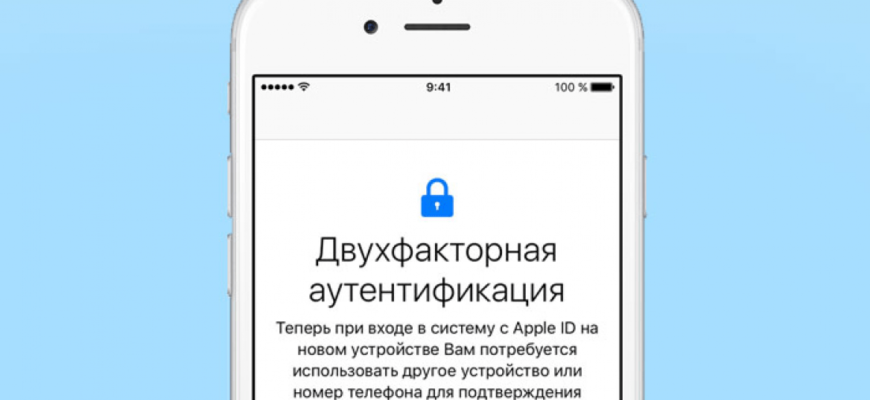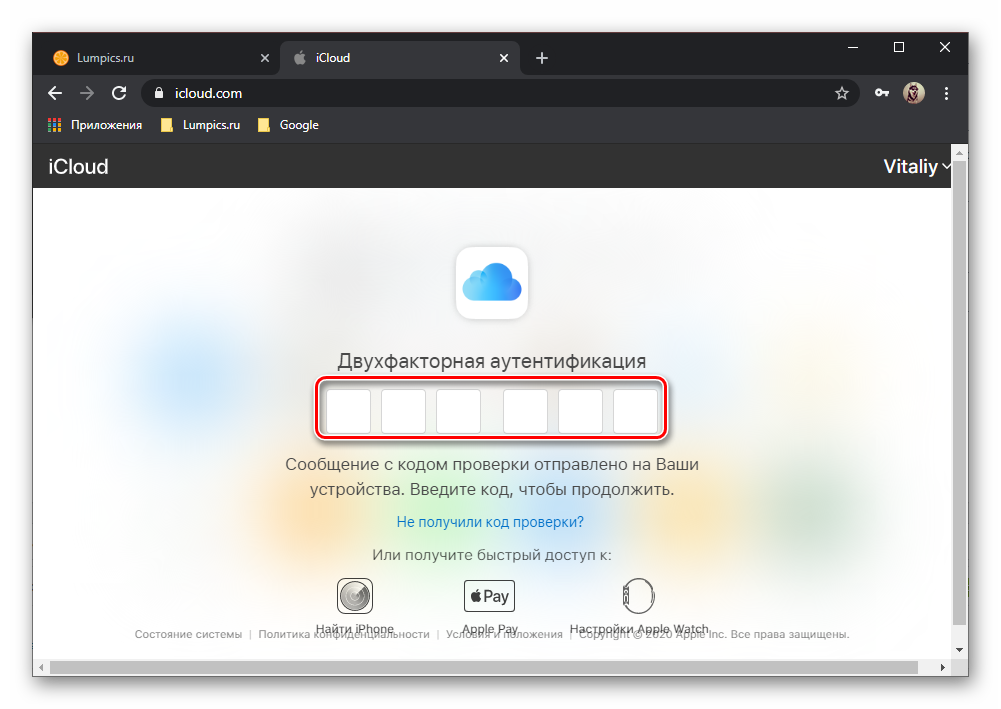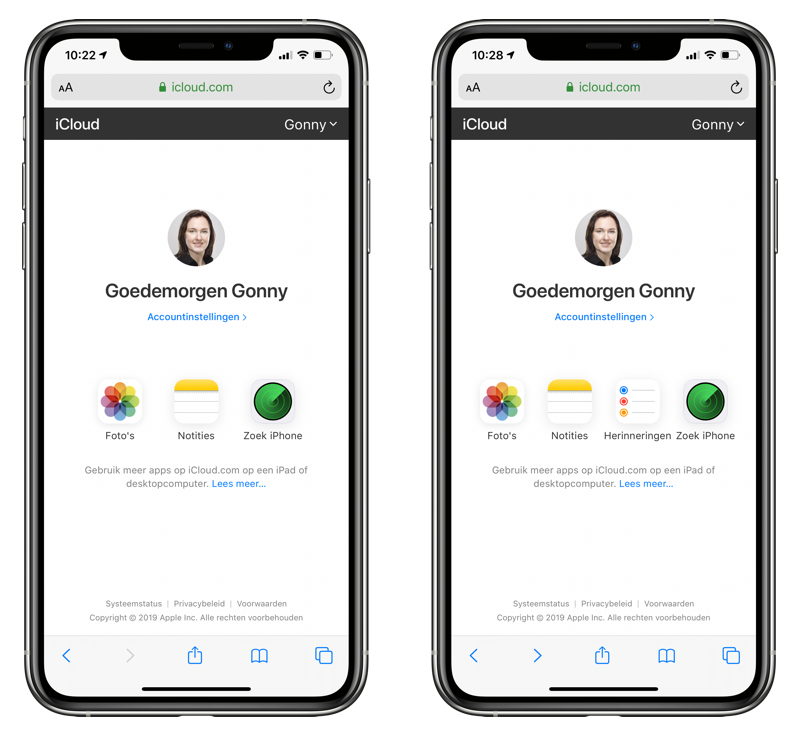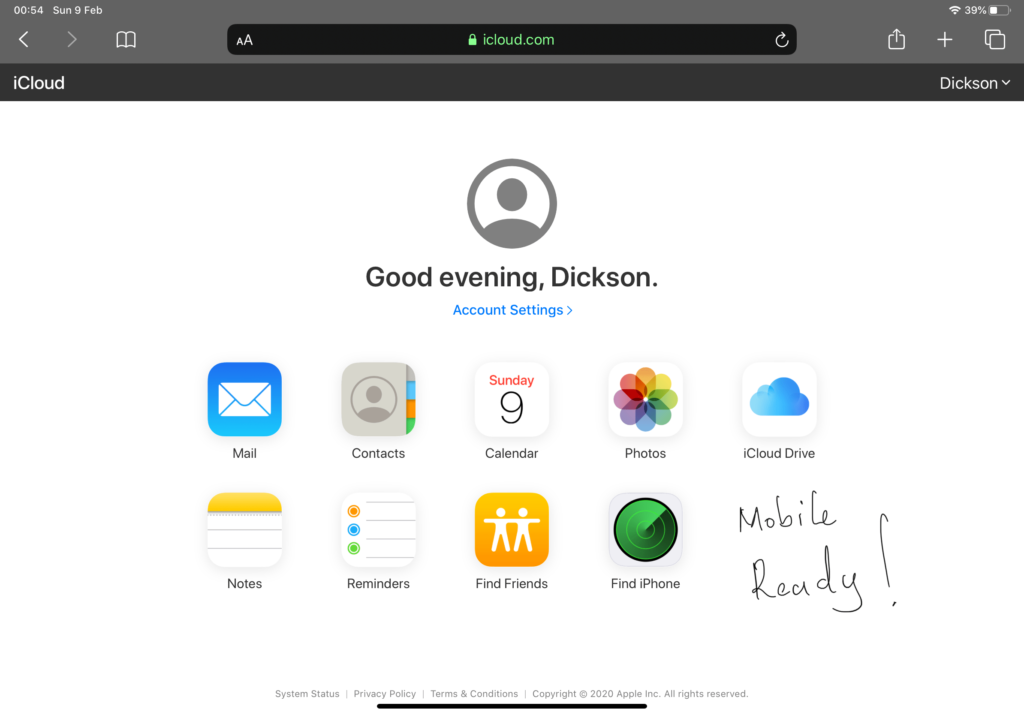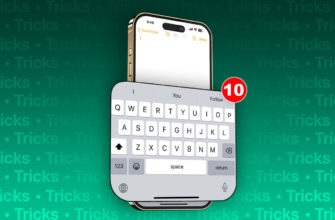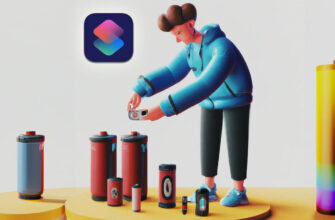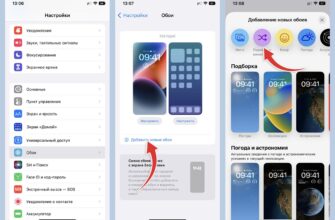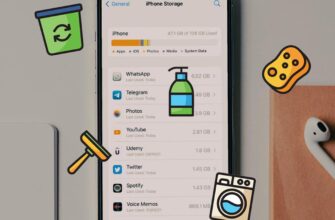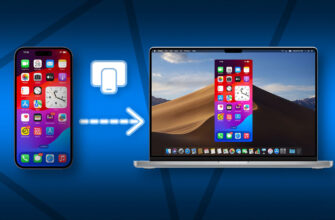Двухфакторная аутентификация позволят защитить учетную запись от проникновения в нее чужих людей. Даже если кто-то узнал пароль от вашего аккаунта, попасть в него будет невозможно без введения ключа безопасности.
При первом входе в свою учетную запись вы можете активировать двухфакторную аутентификацию. После этого войти в аккаунт можно будет только после ввода пароля и кода, который отправляется в сообщении на телефон. Если вы выполнили вход на каком-то устройстве, то заново запрашивать на нем два пароля система не будет, пока вы не выйдете из учетной записи. Если же вы авторизуетесь через браузер, необходимо указать, что он доверенный.
Недавно разработчики компании Apple добавили двухфакторную аутентификацию в учетной записи на iPhone, iPad, Apple Watch и компьютерах Mac. Любое из этих устройств можно сделать доверенным.
Если вы уверены в том, что ваша «учётка» находится в безопасности, а двухфакторная аутентификация вам только мешает, вы можете ёё выключить. Как правильно это сделать, читайте ниже.
Как отключить аутентификацию?
Чтобы больше не вводить коды доступа при авторизации, двухфакторную авторизацию лучше отключить. Чтобы это сделать:
- Откройте браузер.
- Перейдите на сайт iCloud.com.
- Выполните вход в учетную запись, введя свой логин и пароль.
- Вбейте код с доверенного устройства.
- В диалоговом окне на устройстве нажмите кнопку «Разрешить».
- После этого ваш аккаунт откроется. Чтобы сделать браузер доверительным, на втором аппарате нажмите «Я доверяю этому браузеру».
- Кликните на кнопку «Продолжить».
- В iCloud откройте «Настройки».
- Перейдите в раздел «Управление» рядом с именем пользователя.
- Автоматически откроется страница авторизации на сайте Apple. Введите свои данные для входа.
- Откройте раздел управления аккаунтом и перейдите в пункт «Безопасность».
- Нажмите на «Изменить».
- Кликните на строку «Отключение аутентификации».
- На доверенный гаджет будет отправлен код, который нужно будет вписать в открывшемся окне.
Даже после этих действий двойная аутентификация не будет выключена. Чтобы завершить процесс, необходимо ответить на контрольные вопросы. Если вы введете верно хотя бы два ответа из трёх, то сможете отключить функцию.
Создание нового идентификатора
Разработчики рекомендуют не отключать двойную проверку на телефоне, даже если на нем нет важных данных. Если вы все равно решили отключить двойную авторизацию, то можете сделать это двумя способами:
- Отправить заявку в службу поддержки. Вас попросят показать документы, подтверждающие, что вы являетесь владельцем гаджета.
- Создать новый идентификатор в iCloud.
Давайте разберем второй способ. Быстро отключить двойную аутентификацию можно следующим образом:
- Перейти на официальный сайт Apple.
- Нажмите «Создать Apple ID», чтобы заново зарегистрироваться.
- В новой учетной записи перейдите в пункт «Настройки».
- Нажмите на строку «Выйти из iCloud».
- Кликните на «Отключить».
- Если вы хотите оставить какие-то функции активными, отметьте их галочками.
- Нажмите «Выйти».
- Перейдите в свою учетную запись на iPhone
- Откройте «Настройки».
- Зайдите в раздел «Apple ID».
- Введите данные нового аккаунта.
При входе в новую учетную запись двойная авторизация будет отключена. Если вы захотите ее активировать, снова перейдите в «Настройки» и откройте пункт «Apple ID». Нажмите на идентификатор и активируйте функцию «iCloud Backup».
Что такое доверенные гаджеты?
Доверенным устройством может стать любой ваш гаджет от Эпл. Он должен быть привязан к тому же аккаунту, что и телефон, на котором активирована функция двухфакторной аутентификации.
Если вы выполнили на этом устройстве вход в свою учетную запись и ввели код подтверждения, то оно автоматически становится доверенным. Посмотреть список своих проверенных гаджетов вы сможете в iCloud в разделе «Devices».
Когда вы активируете двойную авторизацию, вам необходимо указать минимум один телефонный номер, на который будет приходить код доступа. Вы сможете получать его в сообщении или в виде телефонного звонка от бота Эпл.
Добавляется номер в настройках Apple ID. Подтвердить его можно, введя код, который придет на телефон. Если сим-карта установлена в другом аппарате, то пароль не будет приходить.
Что делать, если доверенного устройства нет?
Если вы потеряли доступ ко всем доверенным гаджетам, вы можете использовать постоянный код доступа. Его необходимо запомнить при активации функции. Посмотреть этот ключ можно в настройках учетной записи. Для этого:
- Перейдите в аккаунте в «Настройки».
- Откройте пункт «Безопасность».
- Посмотрите ключ и запомните его на будущее.
Найти выход можно, даже если вы вышли из аккаунта. Тогда нужно написать в сервисную службу. В заявлении подробно опишите свою проблему.
Плюсы и минусы двухфакторной аутентификации
Главный плюс двухфакторного входа в учетную запись- высокая степень защиты. На каждом телефоне хранится какая-то важная информация. Это могут быть данные банковских карт, номера телефонов, личная информация и др. При активированной функции двухфакторной аутентификации злоумышленники не смогут получить доступ к вашему аккаунту, так как второй код-пароль будете знать только вы.
К остальным плюсам опции можно отнести:
- Возможность изменения параметров управления функцией;
- защита всех устройств от любых типов взломов;
- возможность добавления доверенных устройств.
У этой функции есть и недостатки. Владелец аппарата может потерять сим-карту, на которую приходит код, или само доверенное устройство. Когда пользователь находится в зоне с плохой связью, опция может сбоить. Выполнить вход возможно, только когда ряжом есть проверенное устройство, на котором можно будет посмотреть пароль. Чтобы авторизоваться было легче, разработчики предусмотрели постоянный код, который можно проверить в настройках. Но обычно его никто не запоминает.
Контрольные вопросы
Ответы на проверочные вопросы вы придумываете сами, когда первый раз авторизуетесь в своем аккаунте на гаджетах Apple. Если вспомнить верные ответы не получается, необходимо:
- В Safari вставить ссылку:
«iforgot.apple.com/password/verife/applied». Здесь вы сможете восстановить доступ к своему аккаунту.
- Вбить свой логин.
- Тапнуть по кнопке «Продолжить».
- На отрывшейся странице выбрать пункт «Я хочу сбросить контрольные вопросы».
- Тапнуть на «Продолжить».
- Если двухфакторная авторизация еще включена, нужно вбить пароль, чтобы подтвердить свой выбор.
Затем откроется вкладка, в которой можно выбрать контрольные вопросы заново. Такую проверку с помощью вопросов нельзя убрать на аппаратах Apple, поэтому ответы лучше запомнить.